reklama
AirPod společnosti Apple jsou jedním z nejlepších bezdrátových sluchátek na trhu. Je to díky rozumné ceně, dlouhé životnosti baterie a vysoké kvalitě zvuku. Sluchátka by měla být na začátku seznamu bez ohledu na to, zda vlastníte jiná zařízení Apple.
Hledáme, jak připojit AirPod k širokému spektru různých zařízení, abyste mohli začít houpat.
Jak připojit AirPods k iPhone nebo iPad
Díky speciálnímu čipu můžete AirPods připojit k iPhonu nebo iPadu během několika sekund.
Otevřete kufr AirPods a ujistěte se, že jsou obě sluchátka uvnitř. Přiveďte je do blízkosti iPhonu nebo iPadu a ujistěte se, že je zařízení iOS na domovské obrazovce.
Na obrazovce se zobrazí dialogové okno. Stačí zasáhnout Připojit. A je to. Není třeba se starat o párovací režim nebo potápění na obrazovkách nastavení.

Jednou z nejlepších vlastností AirPodů druhé generace je schopnost interagovat se Siri, aniž byste museli klepat na jedno ze sluchátek. Pokud jste v zařízení iPhone dosud nenastavili funkci „Hey Siri“, můžete proces nastavení provést několika kroky. Stačí říct několik frází, které pomohou zařízením lépe porozumět vašemu hlasu.
Dalším skvělým plusem je, že pokud používáte iCloud, vaše AirPody jsou nyní připraveny k použití s ostatními zařízeními. Budou pracovat s jakýmkoli jiným iPhone, iPad nebo Apple Watch, kde jste přihlášeni, se stejným Apple ID.
Co dělat, když nemůžete připojit AirPods
Pokud se vaše AirPody z nějakého důvodu nepřipojí, není důvod se obávat.
Nejprve otevřete ovládací centrum na svém iPhonu nebo iPadu přejetím zdola nahoru (iPhone 8 a starší) nebo přejetím dolů z pravého horního rohu (iPhone X a novější). Ujistěte se, že je Bluetooth zapnutý. Poté umístěte oba AirPody zpět do pouzdra a zavřete víko. Počkejte 15 sekund a znovu otevřete víko.
Stavová kontrolka AirPods by měla blikat bíle. To znamená, že jsou připraveni se připojit. U pouzdra pro bezdrátové nabíjení je stavová kontrolka na přední straně pouzdra. V případě běžného nabíjení vyhledejte stavovou kontrolku v prostoru mezi AirPody.
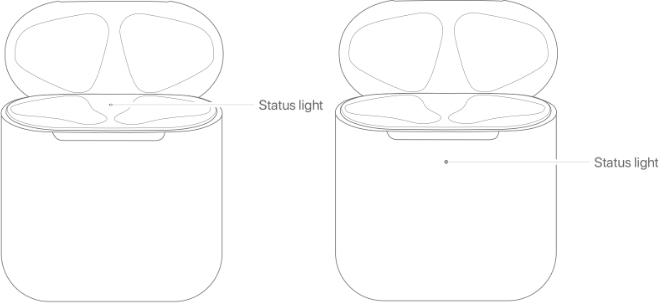
Pokud máte stále problémy se spárováním AirPodů, otočte kufřík a udeřte na malé Založit tlačítko na zadní straně pouzdra. Podržte tlačítko, dokud neuvidíte stavovou kontrolku blikající bíle, poté oranžově a potom blikající bíle nepřetržitě.
Otevřete případ znovu a umístěte jej do blízkosti iPhonu nebo iPadu. AirPod by měl správně spárovat.
Může se AirPods připojit k Androidu?
Apple zajistil, aby uživatelé Android nebyli vynecháni. Podívejte se sem a zjistíte to jak připojit AirPods k Androidu Ano, AirPods pracují s Androidem: Ale tady je úlovek!Fungují AirPods s Androidem? Odpovídáme na tuto častou otázku a ukážeme vám, jak používat AirPods s Androidem a dalšími zařízeními. Přečtěte si více .
Jak připojit AirPods k MacBooku
Propojení zařízení AirPod s MacBookem, MacBookem Pro, MacBookem Air nebo stolním Macem vyžaduje několik dalších kroků.
Pokud jste již zařízení AirPod nastavili pomocí zařízení se systémem iOS a váš počítač Mac používá stejný účet iCloud, vložte oba uši do uší. Vybrat Bluetooth menu nebo Ovládání hlasitosti posuvník z panelu nabídek. Poté vyberte ze seznamu své AirPody.
Pokud se vaše letiště AirPod neobjeví na žádném z těchto míst, musíte vědět, jak je spárovat ručně. Chcete-li to provést, vyberte Systémové preference z Nabídka Apple a zvolte Bluetooth vstup. Zkontrolujte, zda je Bluetooth zapnutý.
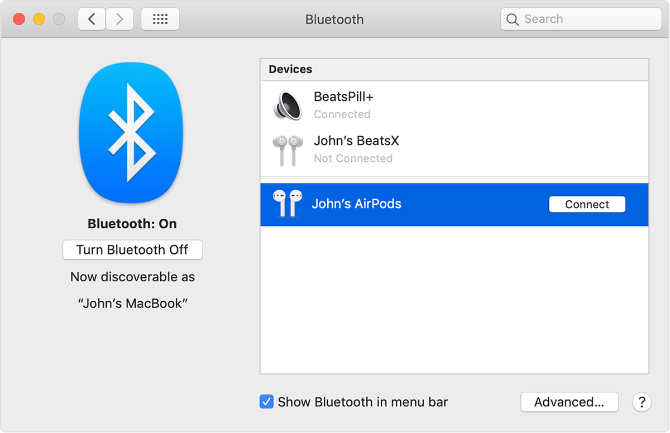
Umístěte oba AirPods zpět do pouzdra a otevřete víko. Poté stiskněte a podržte klávesu Založit tlačítko na zadní straně pouzdra, dokud stavová kontrolka nezačne blikat bíle. Pak byste měli vidět název AirPodů, které se objevují v Zařízení seznam. Klikněte na Připojit. Tento proces by měl spojit vaše AirPods.
Z nějakého důvodu, pokud se vaše AirPody objeví na internetu Zařízení seznam, ale nefungují, můžete je odstranit a poté je znovu spárovat s Macem. Chcete-li to provést, vyberte je ze seznamu a klepněte na ikonu X napravo od AirPods.
Podívali jsme se blíže jak používat Bluetooth v počítači Mac Jak zapnout Bluetooth v počítačích Mac a spárovat nová zařízeníZde je návod, jak zapnout Bluetooth v počítači Mac, spárovat a připojit zařízení a ovládat tuto užitečnou technologii v systému MacOS. Přečtěte si více pokud máte zájem.
Jak připojit AirPods k PC
U počítačů se systémem Windows fungují AirPods stejně jako všechna ostatní bezdrátová sluchátka Bluetooth. Pojďme se tedy podívat na postup, jak v této situaci nastavit AirPods.
V počítači se nejprve ujistěte, že je Bluetooth zapnutý, abyste mohli AirPod spárovat. lis Win + A otevřete Centrum akcí a pokud si nejste jisti, zkontrolujte panely dole. Poté otevřete případ AirPods a stiskněte Založit, dokud nezačne blikat bíle.
Vraťte se zpět do nabídky nastavení Bluetooth na Nastavení> Zařízení> Bluetooth a další zařízení a vybrat Přidejte Bluetooth nebo jiné zařízení. Prohlédněte si kroky a vyberte AirPods pro dokončení připojení.
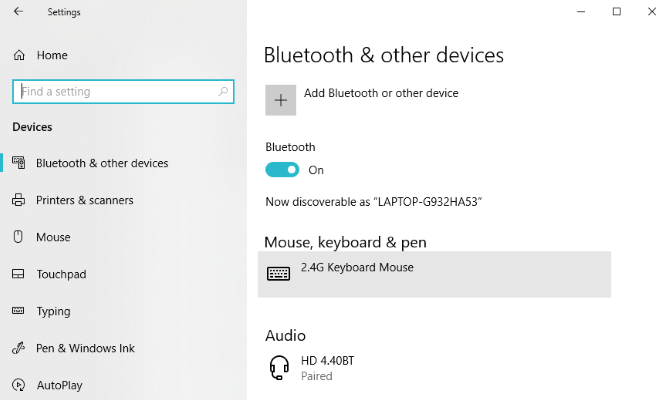
Jak připojit AirPods k Apple Watch
Pokud jste již připojili své AirPody ke stejnému iPhone, který je spárován s vaším Apple Watch, máme dobré zprávy. Když začnete přehrávat hodinky, bezdrátová sluchátka by měla být již k dispozici jako zdroj zvuku.
Chcete-li začít, přejeďte prstem z ciferníku nahoru do ovládacího centra. Vyberte ikonu AirPlay a poté název AirPods. Váš zvuk se začne přehrávat.
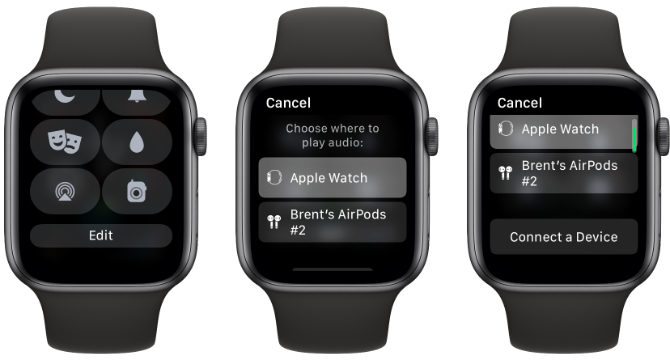
Pokud se nezobrazí jako možnost, přejděte dolů na stejné stránce AirPlay a vyberte Připojte zařízení. Přepněte AirPods do režimu párování stisknutím Založit, dokud stavová kontrolka nezačne blikat bíle. Poté je vyberte ze seznamu a připojte se.
Jak připojit AirPods k Apple TV
Možná to nevíte, ale je také možné spárovat AirPods (a jakákoli jiná sluchátka Bluetooth) s Apple TV. Díky tomu můžete snadno poslouchat filmy, televizní pořady a další média, aniž byste rušili kohokoli kolem vás.
Pomocí dálkového ovladače Siri zamířte na Nastavení> Vzdálené a zařízení. Poté klikněte na Bluetooth.
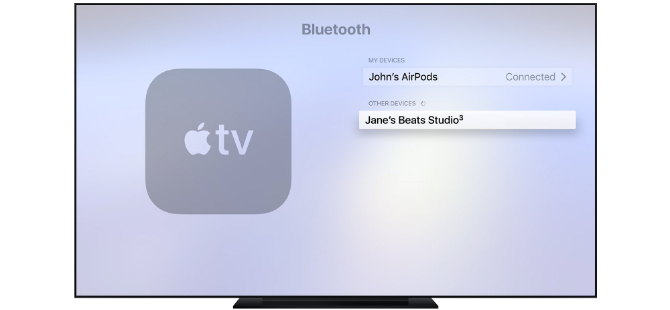
Spusťte párovací proces na AirPods stisknutím tlačítka Založit, dokud stavová kontrolka nezačne blikat bíle. Vaše AirPody by se měly objevit na internetu Další zařízení obrazovka. Vyberte jméno pro spárování vašich AirPodů.
Připojení vašich AirPodů na cokoli
Jak vidíte, můžete AirPod spárovat s mnohem více, než jen s iPhone nebo jiným zařízením Apple. Užijte si používání zcela bezdrátových sluchátek k poslechu hudby, podcastů a všeho, co si přejete.
Nyní, když jste připojeni a jste připraveni jít, nezapomeňte se na ně podívat tipy, jak vytěžit maximum z vašich AirPodů 8 tipů Apple AirPods pro maximální potěšeníChcete vytěžit ze svých Apple AirPod více? Tyto tipy vám pomohou přizpůsobit a získat více zábavy z AirPods. Přečtěte si více . Měli byste také vědět jak zjistit padělky AirPodů Fake AirPods vs. Real AirPods: 5 způsobů, jak najít falešJak můžete říci falešné AirPods od skutečné věci? Používáte možná knock-off AirPods, aniž byste to věděli? Zde je návod, jak to zjistit. Přečtěte si více takže si nekoupíte faleš.
Brent se narodil a vyrostl na slunném západním Texasu a vystudoval žurnalistiku na University of Texas Tech University. Píše o technologii více než 5 let a těší se všem věcem Apple, příslušenství a bezpečnosti.

